win10自动修复失败无限循环且无法重置怎么解决
更新时间:2024-05-07 15:30:26作者:run
在win10电脑启动自动修复失败无限循环问题困扰着许多用户,其实我们可以尝试进入安全模式,查看系统运行情况,然后进行系统还原或重置操作,也可以尝试使用Windows自带的修复工具来解决问题,下面就是有关win10自动修复失败无限循环且无法重置怎么解决全部内容。
解决方法:
1、准备一个win10原版系统安装u盘,开机进入BIOS设置u盘优先引导启动。
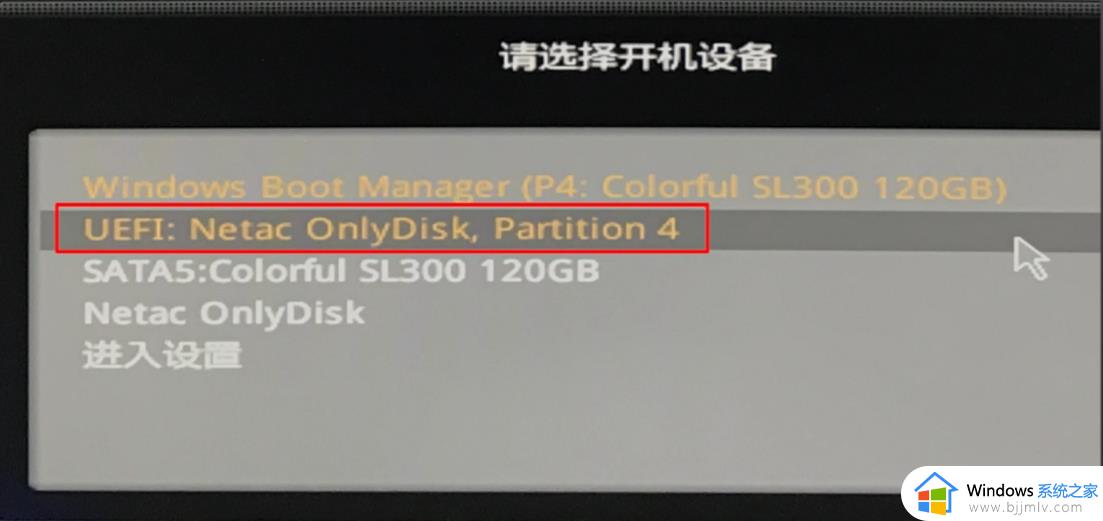
2、选择“修复计算机”点击“疑难解答”。
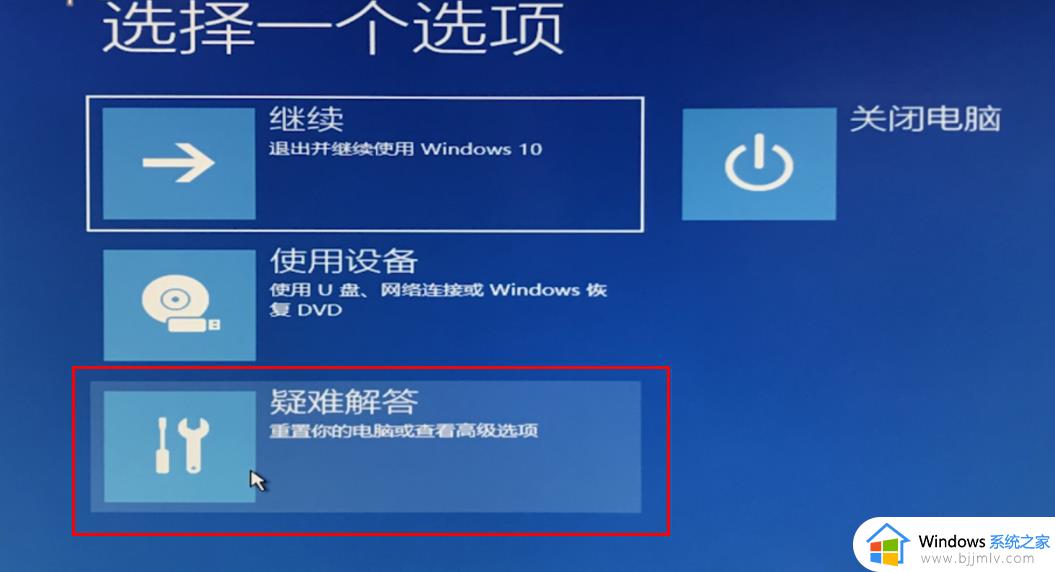
3、选择“命令提示符”输入bcdedit后回车。
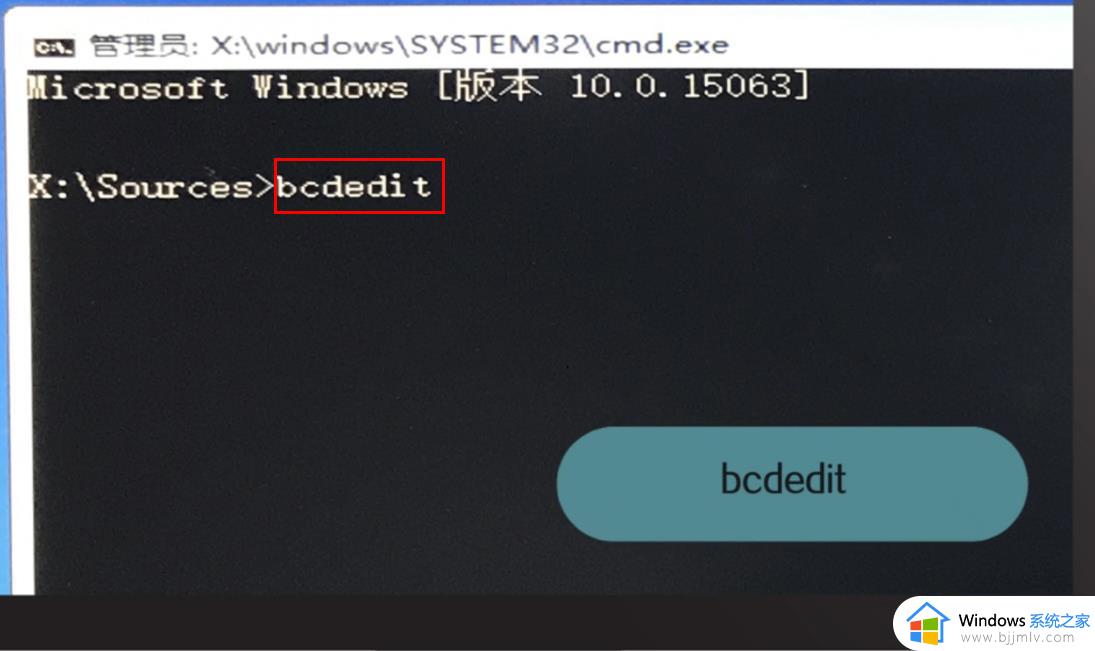
4、找到resumeobject条目,将后段长字符复制。
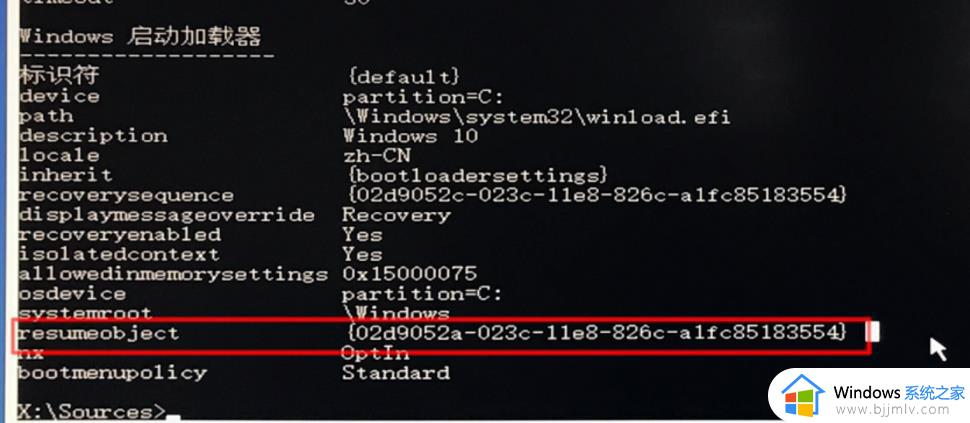
5、输入bededit/set{GUID}recoveryenabled no后按“回车”。
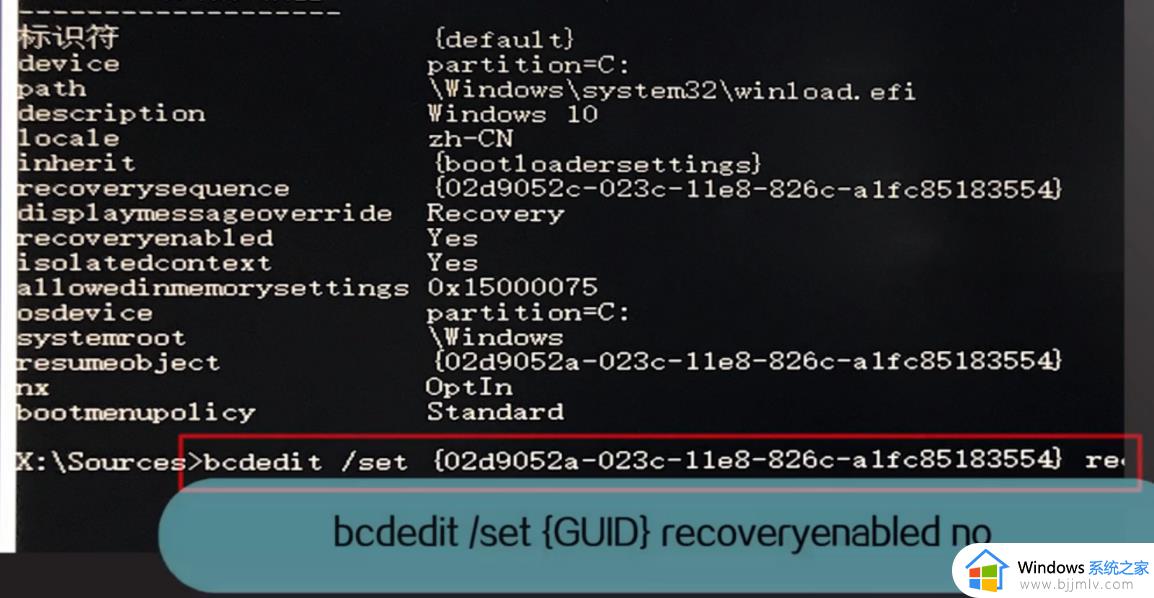
6、输入chkdsk/r c:按“回车”。

7、输入sfc /scannow后按“回车”重新启动即可。
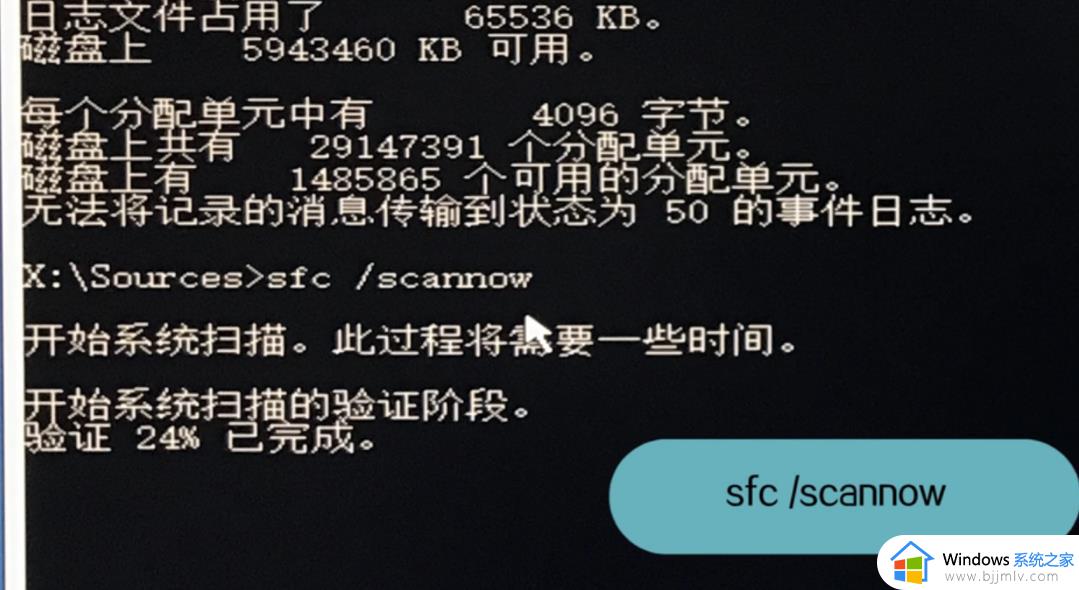
以上就是win10自动修复失败无限循环且无法重置怎么解决的全部内容,如果有遇到这种情况,那么你就可以根据小编的操作来进行解决,非常的简单快速,一步到位。
win10自动修复失败无限循环且无法重置怎么解决相关教程
- win10开机自动修复无限循环怎么办?win10开机自动修复无限重启解决方案
- win10更新后无限登录界面怎么解决 win10更新后登录界面无限循环修复方法
- win10修复模式无限重启怎么办 win10修复失败无限重启解决方案
- 戴尔win10自动修复死循环怎么办 戴尔win10电脑一直循环自动修复解决方法
- win10开机自动进入bios界面怎么解决 win10开机自动进入bios无限循环如何修复
- win10恢复重置失败怎么办 win10无法恢复重置系统处理方法
- win10登录界面死循环怎么回事 win10登录界面无限循环的解决教程
- win10重置失败怎么解决 win10重置失败的解决办法
- win10重启死循环解决方案 win10电脑一直循环重启怎么办
- win10开机绿屏死循环重启怎么回事 win10绿屏无限重启如何解决
- win10如何看是否激活成功?怎么看win10是否激活状态
- win10怎么调语言设置 win10语言设置教程
- win10如何开启数据执行保护模式 win10怎么打开数据执行保护功能
- windows10怎么改文件属性 win10如何修改文件属性
- win10网络适配器驱动未检测到怎么办 win10未检测网络适配器的驱动程序处理方法
- win10的快速启动关闭设置方法 win10系统的快速启动怎么关闭
win10系统教程推荐
- 1 windows10怎么改名字 如何更改Windows10用户名
- 2 win10如何扩大c盘容量 win10怎么扩大c盘空间
- 3 windows10怎么改壁纸 更改win10桌面背景的步骤
- 4 win10显示扬声器未接入设备怎么办 win10电脑显示扬声器未接入处理方法
- 5 win10新建文件夹不见了怎么办 win10系统新建文件夹没有处理方法
- 6 windows10怎么不让电脑锁屏 win10系统如何彻底关掉自动锁屏
- 7 win10无线投屏搜索不到电视怎么办 win10无线投屏搜索不到电视如何处理
- 8 win10怎么备份磁盘的所有东西?win10如何备份磁盘文件数据
- 9 win10怎么把麦克风声音调大 win10如何把麦克风音量调大
- 10 win10看硬盘信息怎么查询 win10在哪里看硬盘信息
win10系统推荐